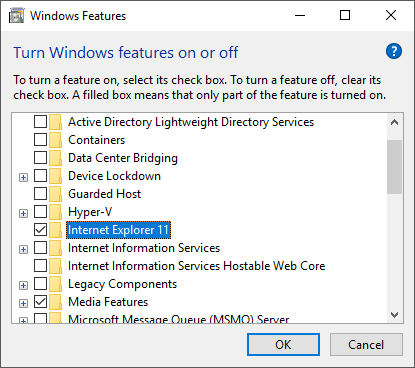Niedawno wystąpił bardzo dziwny problem na jednym z moich komputerów z systemem Windows, w którym przycisk Wsteczw przeglądarce Internet Explorer przestał działać! Wycofałbym się i nic by się nie stało! To była najdziwniejsza rzecz, jaka kiedykolwiek istniała, i to było na świeżej instalacji systemu Windows 10 z IE 11. Nigdy wcześniej nie doświadczyłem tego problemu i musiałem trochę pomyśleć, zanim zdołałem go rozwiązać.
W tym artykule wspomnę o kilku metodach, które próbowałem rozwiązać i rozwiązać ten problem. To, co zadziałało, może nie zadziałać, więc wypróbuj wszystkie możliwe rozwiązania. Jeśli nadal nie możesz uzyskać przycisku Wstecz działającego na IE, zamieść tutaj komentarz, a postaram się pomóc.
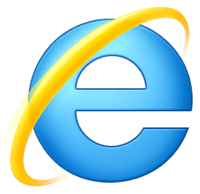
Metoda 1 - Wyłącz dodatki.
Najpierw należy wyłączyć wszystkie dodatki i sprawdzić, czy rozwiązuje problem z przyciskiem Wstecz. Najprostszym sposobem na uruchomienie przeglądarki Internet Explorer bez dodatków jest kliknięcie Start, Wszystkie programy, Akcesoria, Narzędzia systemowe, a następnie Internet Explorer (bez dodatków).
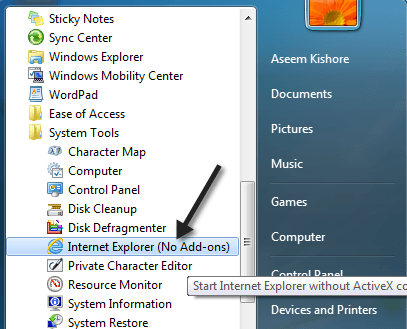
Jeśli masz system Windows 8 lub Windows 10, możesz uruchomić program IE bez żadnych dodatków, otwierając okno wiersza polecenia i kopiując / wklejając następujące elementy:
“%ProgramFiles%\Internet Explorer\iexplore.exe” -extoff
Jeśli problem zniknie, oznacza to, że przyczyną problemu jest jeden z dodatków. Śmiało i wyłączaj dodatki jednorazowo, dopóki nie wzbudzisz poczucia winy. Jeśli to nie rozwiąże problemu, czytaj dalej za pomocą innych rozwiązań.
Metoda 2 - Zresetuj Internet Explorera
Możesz także spróbować zresetować Internet Explorera, klikając >Narzędzia, a następnie Opcje internetowe.
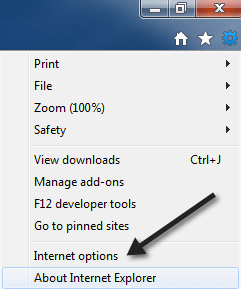
Teraz kliknij przycisk Zaawansowane , a następnie kliknij przycisk Resetujna samym dole.
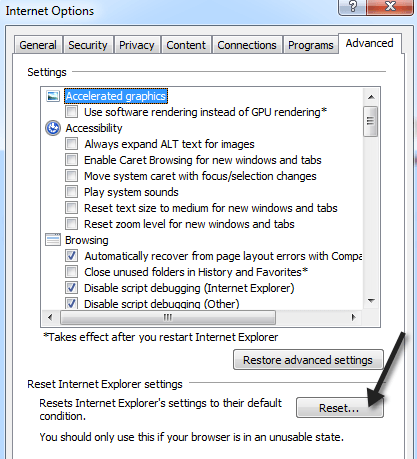
Teraz otrzymasz wyskakujące okno dialogowe zawierające wszystkie czynności związane z resetowaniem, takie jak wyłączanie pasków narzędzi i dodatków, resetowanie zabezpieczeń, prywatności i ustawień przeglądania. Możesz również usunąć ustawienia osobiste, takie jak strona główna, dostawcy wyszukiwania, akceleratory, usuwanie tymczasowych plików internetowych, plików cookie, historii przeglądania, zapisanych danych formularzy, danych śledzenia i haseł.
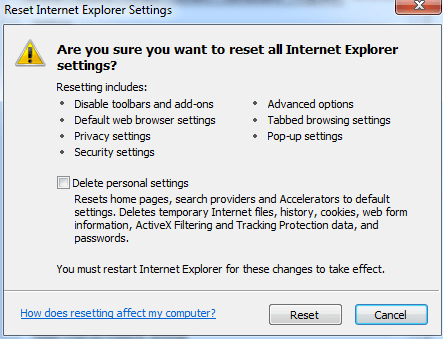
Proponuję również usunięcie ustawień osobistych, chyba że naprawdę ich potrzebujesz. Po zresetowaniu IE uruchom ponownie komputer, a następnie spróbuj ponownie, korzystając z przycisku Wstecz. Mam nadzieję, że teraz działa!
Metoda 3 - Zainstaluj najnowsze aktualizacje
Najwyraźniej ten problem był przez jakiś czas, więc śmiało zainstaluj najnowsze aktualizacje systemu Windows, ponieważ może to być napraw to w jednej z wydanych aktualizacji. Jeśli Twój komputer jest aktualny i nadal masz problem z przyciskiem Wstecz, czytaj dalej.
Metoda 4 - klawisz Alt & amp; Przycisk Odśwież
Niektórzy zauważyli, że problem z przyciskiem Wstecz występuje w przypadku reklam Google AdSense lub innych typów widżetów działających na stronie internetowej. Kiedy klikniesz, działa, ale przechodzi przez kilka reklam zamiast ostatniej odwiedzonej strony internetowej.
Kilka osób zasugerowało naciśnięcie klawisza Alt + przycisk Wstecz lub naciśnięcie przycisku Odśwież, a następnie ponowne naciśnięcie. Spróbuj i sprawdź, czy któreś z nich działa. Oczywiście nie jest to idealne rozwiązanie, ale jeśli nie masz problemu cały czas lub masz go tylko na niektórych stronach internetowych, możesz użyć tych sztuczek.
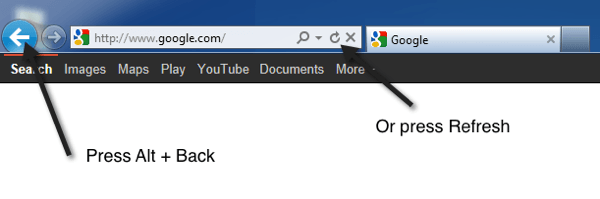
Metoda 5 - Odinstaluj i ponownie zainstaluj program IE
Ostatnią rzeczą, którą możesz spróbować, jest odinstalowanie IE całkowicie, a następnie ponowne zainstalowanie. Możesz to zrobić, przechodząc do Panelu sterowania, Programy i funkcje i klikając Włącz lub wyłącz funkcje systemu Windows. Śmiało i odznacz Internet Explorer 11, a następnie uruchom ponownie komputer.
Jeśli rozwiązałeś problem, używając innego metoda niewymieniona tutaj, dodaj komentarz i daj nam znać. Metoda 2 jest dla mnie najlepsza. Mam nadzieję, że coś tutaj naprawi twój problem. Ciesz się!